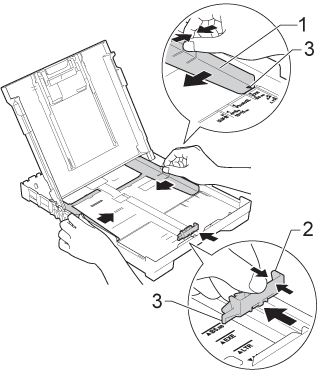DCP-J152W
Vanlige spørsmål og feilsøking |
Papirkrøll
Følg trinnene nedenfor for å fjerne meldingen Papirkrøll.
For modeller med FAKS-funksjoner:
Før du kobler maskinen ut av strømkilden, kan du overføre telefakser som er lagret i minnet, til din PC eller en annen faksmaskin, slik at du ikke mister viktige beskjeder. Klikk her for å se "Videresend en faks til en annen faksmaskin når maskinen har et mekanisk problem."
MERK: Illustrasjonene nedenfor er fra et representativt produkt og kan se annerledes ut enn din Brother-maskin.
- Trekk Brother-maskinen ut av strømuttaket (stikkontakten).
- Lukk papirstøttebrettet dersom det er åpent, og lukk deretter papirstøtten. Trekk papirskuffen (1) helt ut av maskinen.
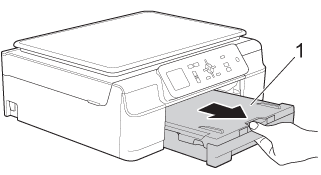
- Trekk i de to grønne hendlene inni maskinen for å løsne papiret som har kjørt seg fast.
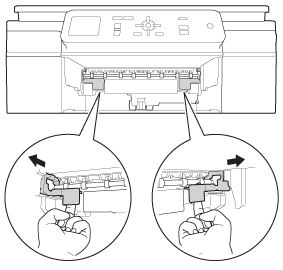
- Bruk begge hender og ta tak i fingertakene på hver side av maskinen for å åpne opp skannerdekslet (1).
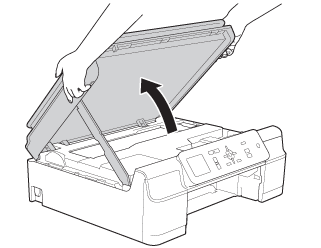
- Trekk papirskuffen (1) helt ut av maskinen.
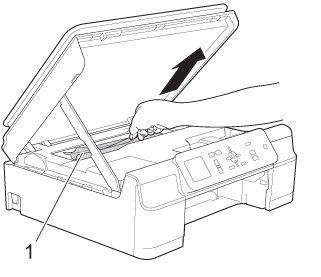
- Flytt skriverhodet og fjern eventuelle papirbiter som ligger igjen under skriverhodet.
Koble maskinen ut av strømuttaket før du flytter skriverhodet med hånden.
- Sjekk hjørnene til venstre (1) og høyre (2) nøye og fjern alle papirrester.
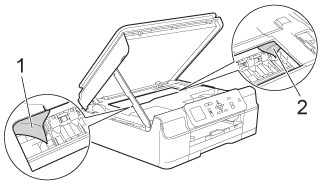
- IKKE RØR koderreimen (1). Dette kan påføre maskinen skade.
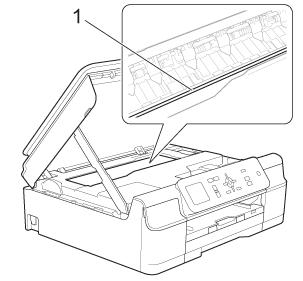
- Dersom skriverhodet befinner seg i høyre hjørne, som vist på illustrasjonen, kan du ikke flytte det. Koble strømledningen inn i strømuttaket (stikkontakten) igjen. Hold inne
 -knappen (Avbryt) (gjelder modeller med berøringsskjerm) eller Stop/Exit-knappen til skriverhodet flytter seg til midten, slik at du kan sjekke hjørnet til høyre.
-knappen (Avbryt) (gjelder modeller med berøringsskjerm) eller Stop/Exit-knappen til skriverhodet flytter seg til midten, slik at du kan sjekke hjørnet til høyre.
Hold i de konkave områdene med trekantmerker som vist på illustrasjonen (3), for å flytte skriverhodet.
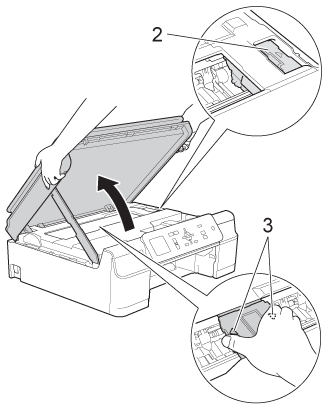
- Dersom du søler blekk på hud eller klær, må du straks vaske det bort med såpe eller vaskemiddel.
- IKKE RØR koderreimen (1). Dette kan påføre maskinen skade.
- Se nøye etter papirrester inni maskinen, over og under papirstansklaffen.
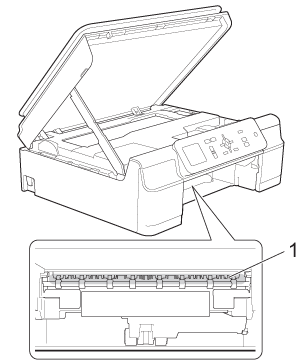
- Kikk inn i maskinen fra en lavere vinkel for å se om du finner løse papirbiter.

- Åpne papirstansdekslet (1) på baksiden av maskinen.
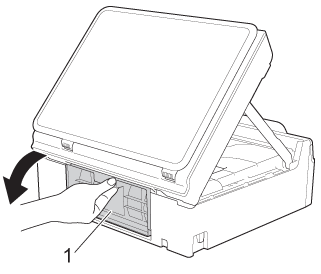
- Trekk papirskuffen (1) helt ut av maskinen.
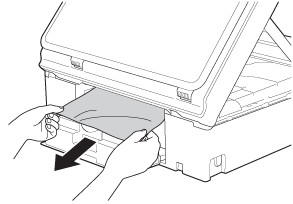
- Lukk papirstansdekselet. Kontroller at dekselet er helt lukket.
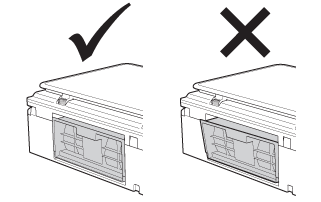
- Sett papirskuffen ordentlig inn i maskinen igjen.
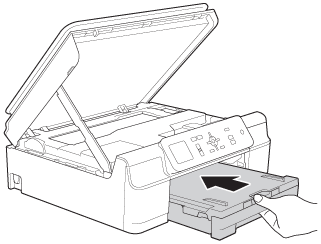
- Løft skannerdekslet (1) for å frigjøre låsen. Skyv skannerdekselstøtten forsiktig ned (2) og lukk skannerdekslet (3) med begge hender.
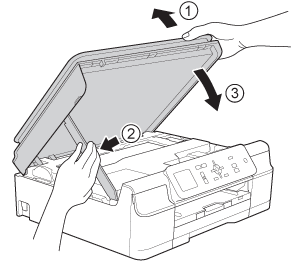
- Ta tak i papirmagasinet og trekk samtidig ut papirstøttene, slik at den låses fast, og vipp deretter ut papirstøtteklaffen.
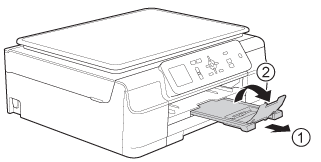
IKKE bruk papirstøtteklaffen til papir i størrelsen "Legal". (Bare tilgjengelig i enkelt land.)
- Sett strømledningen inn i strømuttaket (stikkontakten) igjen.
- Kontroller at feilmeldingen er borte.
Dersom feilmeldingen fortsetter å dukke opp, kan du klikke her for å lese artikkelen "Jeg får fortsatt feilmeldingen "Papirkrøll" etter at jeg har fjernet fastkjørt papir."
Slik kan du forebygge papirkrøll: Juster papirsideførerne (1) og papirlengdeføreren (2) etter papirstørrelsen.
Kontroller at trekantmerkenec på lengdestøtten a og papirsideførerne b plasseres rett i forhold til merket for papirstørrelsen du bruker.